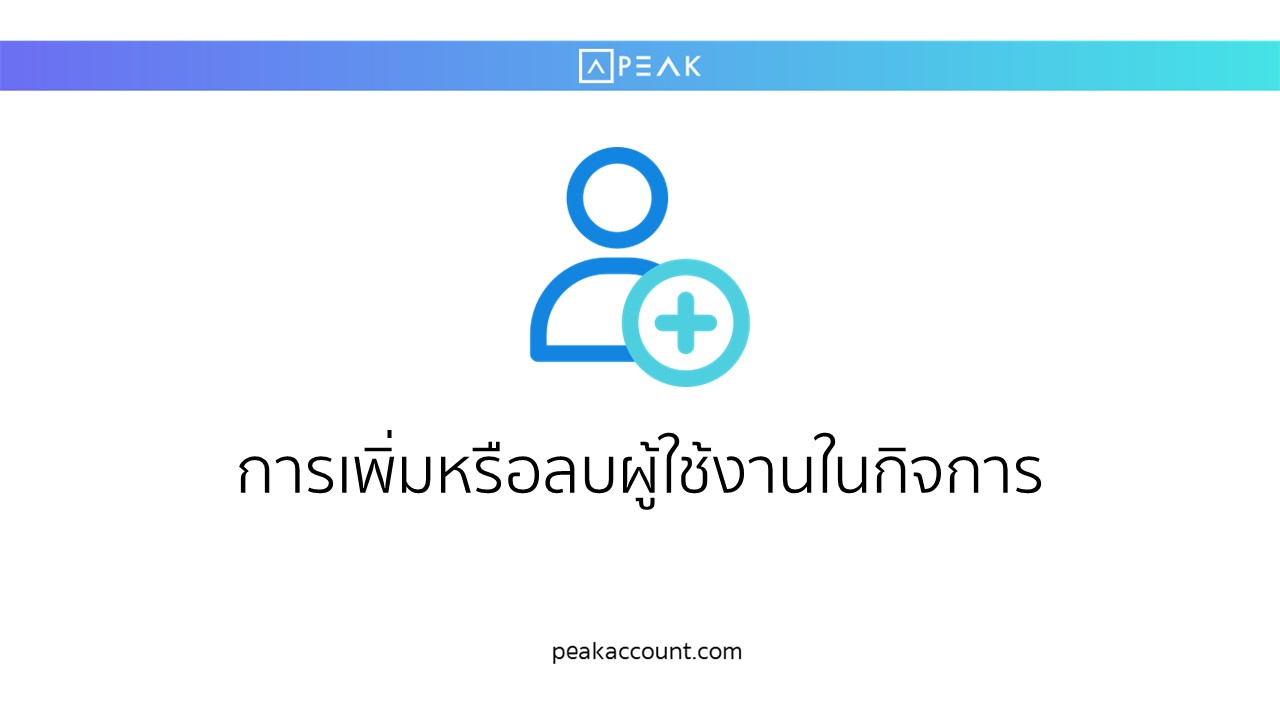
เมื่อกิจการต้องการให้มีผู้ใช้งานดปรแกรม PEAK มากกว่า 1 คน สามารถเพิ่มผู้ใช้งานเข้าไปในกิจการต่างๆได้ เพื่อให้สามารถเข้าไปทำงานได้ในกิจการนั้นๆ โดยขั้นตอนดังนี้
ขั้นตอนที่ 1 ผู้ใช้งานที่มีสิทธิเพิ่มผู้ใช้งาน เช่น ผู้ที่ได้สิทธิในการจัดการผู้ใช้งาน สามารถเข้าไปที่เมนู ตั้งค่า > ตั้งค่าผู้ใช้งาน

ขั้นตอนที่ 2 เพิ่มผู้ใช้งานโดยการคลิกที่ช่อง “+เพิ่มผู้ใช้งานใหม่”

เมื่อมาหน้าเพิ่มผู้ใช้งาน สามารถเพิ่มผู้ใช้งานได้โดย
(1) กำหนดอีเมลของผู้ใช้งานใหม่ที่ต้องการเพิ่ม
(2) กำหนดสิทธิปกติ และ
(3) กำหนดสิทธิพิเศษ
(4) แล้วกดปุ่ม เพิ่มผู้ใช้งาน

ขั้นตอนที่ 3 ตอบรับการเข้าใช้งาน
ให้ผู้ที่ถูกเชิญเข้าอีเมลของตนเองแล้วกดปุ่มยืนยันการเข้าร่วมกิจการในครั้งแรกทางอีเมลนั้น
จากนั้นในครั้งต่อๆมาจะสามารถเข้าใช้งานโปรแกรม PEAK ในกิจการดังกล่าวได้
หากต้องการลบผู้ใช้งานออกจากกิจการในโปรแกรม PEAK สามารถทำตามขั้นตอนดังนี้
ขั้นตอนที่ 1 ผู้ใช้งานที่มีสิทธิลดผู้ใช้งาน เช่น ผู้ที่ได้สิทธิในการจัดการผู้ใช้งาน สามารถเข้าไปที่เมนู ตั้งค่า > ตั้งค่าผู้ใช้งาน
ขั้นตอนที่ 2 คลิกที่จุด 3 จุดที่มุมขวาของผู้ใช้งานที่ต้องการลบ แล้วกดลบ

ขั้นตอนที่ 3 ระบบจะแสดง Popup ขึ้นมา ให้คลิกที่ปุ่ม ยืนยัน

สามารถดูวิดิโอการเพิ่มหรือลบผู้ใช้งานในกิจการได้ที่ลิงก์ PEAK Account คลิปเดียวจบ ครบทุกการตั้งค่า วินาทีที่ 15:38
-จบขั้นตอนวิธีการเพิ่มหรือลบผู้ใช้งานในกิจการ–
